您還在搜索「如何將PDF保存到Word文檔」嗎?無論您是學生、專業人士,還是只是處理數字文檔的人,本文都將為您提供實用的技巧。瞭解分步過程並瞭解如何 將 PDF 另存為 Word 文件。

Coolmuster PDF to Word Converter是一款功能強大的軟體,旨在簡化將 PDF 檔轉換為可編輯 Word 文件的過程。該工具可確保高品質的轉換,保留 PDF 檔的原始格式、佈局、圖像和文字。這使您能夠輕鬆編輯、修改和協作處理轉換后的 Word 文件,從而節省寶貴的時間和精力。
該軟體允許批量轉換,允許您同時處理多個 PDF,從而提高您的工作效率。此外,它還提供了各種自定義選項,使您能夠選擇要轉換的特定頁面或範圍,以及根據自己的喜好調整設置。 Coolmuster PDF to Word Converter 提供可靠且高效的解決方案,以簡化您的工作流程並增強您的文檔管理體驗。
突出
使用 Coolmuster PDF to Word Converter將 PDF 檔案轉換為可編輯的 Word 文件變得輕而易舉。按照以下簡單步驟使用此可靠的軟體將 PDF 保存為 Word 文件:
01首先將 Coolmuster PDF to Word Converter 下載並安裝到您的電腦上。安裝過程快速而輕鬆。
02啟動軟體並點擊 新增檔案 匯入您要轉換的 PDF 檔案的選項(您也可以通過將檔案拖放到工具中來添加檔案)。您可以新增單個或多個 PDF 進行批量轉換。

03該工具提供自定義選項,允許您選擇特定頁面或頁面範圍進行轉換。您可以在「 輸出資料夾 」 選項中選擇轉換後檔案的位置。
04按兩下 「開始」 按鈕以啟動轉換過程。坐下來,讓軟體發揮它的魔力。

優點
缺點
檢視更多:
如何從WhatsApp恢復已刪除的PDF檔?[4種有效方法]
SwifDoo PDF 是一款多功能應用程式,提供多種功能,包括將 PDF 另存為 Word 文件的能力。按照以下步驟使用 SwifDoo PDF 將 PDF 保存為 Word 文檔:
步驟 1。首先從指定的應用商店下載並安裝 SwifDoo PDF 應用程式到您的設備上。安裝后,啟動 SwifDoo PDF 並點擊 PDF 到 Word 按鈕。
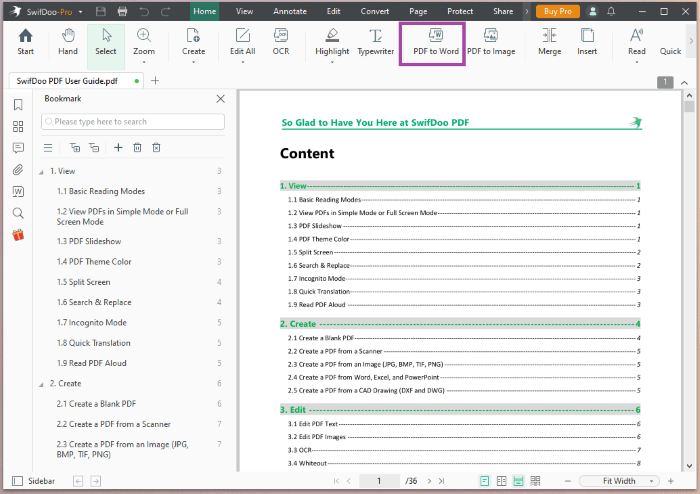
第2步。拖放或按下 「添加檔 」按鈕以導入要轉換為Word文檔的PDF檔。
第 3 步。選擇保存轉換後檔的位置,然後點擊 Start 開始 該過程。
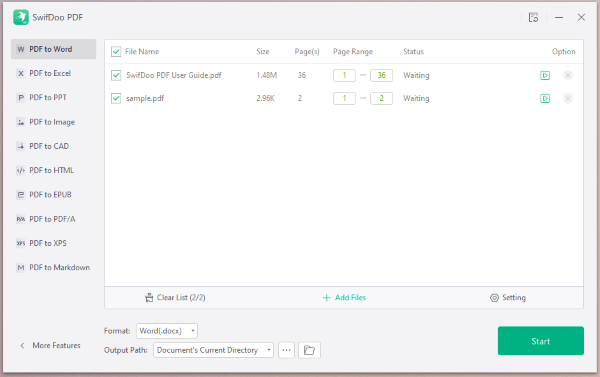
優點
缺點
Microsoft Word 提供了一種簡單易用的解決方案,用於將 PDF 轉換為可編輯的 Word 文件。它使用戶能夠根據自己的需要編輯、格式化和自定義轉換后的檔。
請按照以下步驟瞭解如何使用 Microsoft Word 將 PDF 另存為 Word 文件:
步驟 1。右鍵按下 PDF 檔,然後前往 用 > Word 打開 Microsoft Word 中的 PDF。

第2步。一個彈出窗口,顯示“Word 現在將轉換...”將顯示,按下 「確定 」 讓它轉換您的檔案。

第 3 步。完成後,按兩 下「檔 」> 」另存為 ”

通過使用 Microsoft Word 的內置功能,您可以輕鬆地將 PDF 轉換為可編輯的 Word 文件。
優點
缺點
另請參閱:
Adobe Acrobat DC 是一個全面的 PDF 解決方案,它提供了一種將 PDF 文檔另存為 Word 的無縫方法。按照以下步驟瞭解如何使用 Adobe Acrobat DC 將 PDF 另存為 Word 文件:
步驟 1。在計算機上啟動 Adobe Acrobat DC。右鍵按兩下 PDF 檔案,然後選擇 “使用 Adobe Acrobat DC 打開>以在軟體中打開它。

第2步。按下右側窗格中的 匯出 PDF 工具。並從可用選項中選擇 Word文檔 作為導出格式。

第 3 步。按兩下 匯出, 然後選擇要保存檔案的位置。
優點
缺點
Google Docs 是基於 Web 的文件編輯器,提供了另一種方便且免費的方法,可將 PDF 另存為 Word 文件。通過使用Google Docs,您可以方便且免費地將 PDF 轉換為可編輯的 Word 文件。雖然它可能在格式和 Internet 連接方面有一些限制,但它為 PDF 到 Word 的轉換和文檔編輯提供了一個可訪問的協作環境。
以下是使用Google Docs 在 Word 文件中另存為 PDF 的方法:
步驟 1。打開 Google Docs網站 並登錄您的Google帳戶。點擊 空白 選項,然後前往 檔 > 在新頁面 中打開 。

第2步。選擇 「上傳 」選項卡並拖放或按下 「瀏覽 」選項以導入您的PDF檔。

第 3 步。按兩下 使用 Google Docs 開啟>以在 Google Docs 中開啟檔。然後前往 File > Download > Microsoft Word (.docx) 轉換您的 PDF。確保選擇一個易於查找的位置。
優點
缺點
取代
Zamzar 是一種在線文件轉換服務,它提供了一種將 PDF 保存為 Word 文件的簡單方法。您可以使用他們的線上檔案轉換服務輕鬆地將 PDF 轉換為 Word 文件。雖然它提供了便利和靈活性,但某些功能的可用性和更快的轉換時間可能需要 Zamzar 帳戶。
按照以下步驟使用 Zamzar 將 PDF 另存為 Word:
步驟 1。打開您的網路瀏覽器並前往 Zamzar 網站。
第2步。按兩下 選擇檔 按鈕或將 PDF 檔直接拖放到 Zamzar 網頁上。

第 3 步。單擊「 轉換為」按鈕 ,然後在下拉功能表中選擇 DOC 或 DOCX 作為輸出格式。然後點擊 立即轉換 按鈕啟動轉換過程。
第 4 步。轉換完成後,按兩下 「下載 」選項以下載轉換後的檔。
優點
缺點
在整段經文中,我們探討了這種轉換所涉及的分步過程和基本技術。當您開始 PDF 到 Word 的轉換時,強烈建議使用一種工具是 Coolmuster PDF to Word Converter。憑藉其直觀的介面和強大的轉換功能,該軟體可確保檔的無縫和準確過渡。充分利用 Coolmuster PDF to Word Converter 的數位文件管理體驗,立即控制您的檔。
相關文章:
將文本消息從 Android 導出到 PDF 的終極方法 [最新]